
Metode 1: Apparaat Check
Hoe dit sou wonder of dit geklink, maar eers word dit aanbeveel om die druk toerusting self inspekteer vanaf Brother. Maak seker dit is nie net gekoppel aan die netwerk, maar ook ingesluit. Maak seker dat jy die papier plaas en maak die boonste dek, waar die gedrukte dokumente moet gegee word, want anders sal die druk eenvoudig nie begin. Saam met hierdie, na te gaan en te sluit die kabel beide van die rekenaar en die drukker.

As dit blyk dat 'n waarskuwing teken flitse op die ingeboude skerm, gebruik die papier opdrag hardloop met papier instruksies om te leer die fout aanwysing en vind dit daar. Na bevestiging, gaan na die begin van die druk of oorweeg die volgende metodes van die artikel.
Metode 2: Lopende gereedskapoplossingsgereedskap
Die meeste klein probleme of verkeerde instellings wat probleme met die druk van die Brother drukker kan veroorsaak kan direk opgelos in Windows met behulp van die ingeboude in foutspoordernutsding. Maak seker dat jy die aansoek toe die drukker so verbind dat die instrument dit kan herken en uit te voer diagnose uit te voer.
- Maak die start menu en hardloop na "Parameters".
- Kies "Update en Sekuriteit".
- In dit deur die linker paneel, gaan na die kategorie "Probleme".
- In die lys van toestelle vir diagnoses, vind die "drukker" en klik op die opskrif.
- A knoppie "Begin 'n probleem op te los beteken" sal verskyn, waarvolgens jy wil klik om skandering begin.
- Verwag om die soeke na algemene probleme wat 'n paar sekondes sal neem toe.
- Toe die lys van gekoppelde drukkers vertoon op die skerm, waar 'n toestel vanaf Brother kies of aan te dui dat die toerusting is nie in die lys.
- Wag 'n bietjie meer, terwyl die korreksie instrument hou individuele diagnose van die toestel, waarna jy die kennisgewing op die skerm lees. Byvoorbeeld, kan dit nodig wees om 'n drukker as die verstek toestel, wat onmiddellik uitgevoer word deur te druk op die "Pas hierdie hotfix" knoppie toewys.

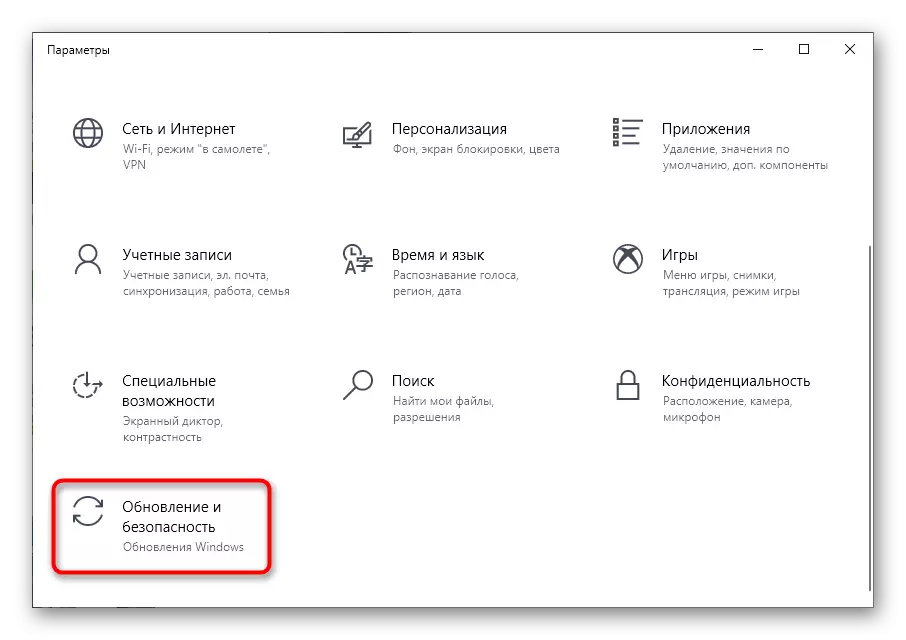

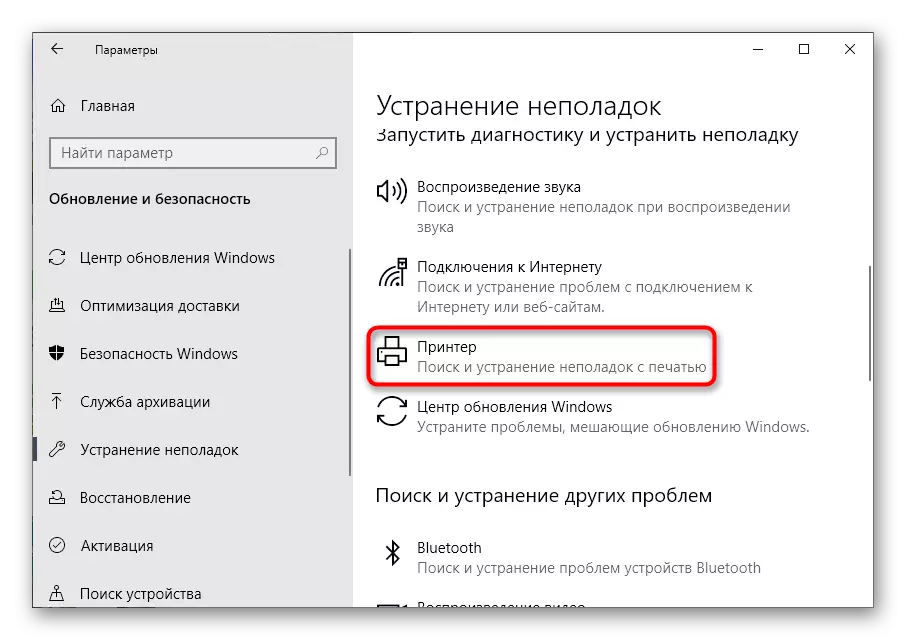



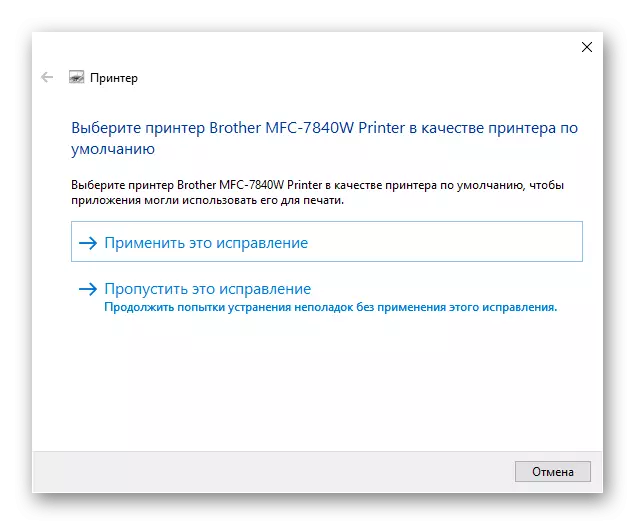
Metode 3: Driver Installation
As tydens die gebruik van 'n outomatiese foutspoordernutsding, het dit geblyk dat die drukker is nie eens in die lys, en tydens die algemene diagnose dit nie ook voorkom, waarskynlik, is daar geen bestuurder in die stelsel of voorheen geïnstalleerde sy ongeskik weergawe . Skryf die naam van die model in die soeke na ons werf om 'n individuele onderrig te kry, en in die geval van sy afwesigheid, die installering van die sagteware op die universele handleiding deur te kliek op die volgende kop.
Lees meer: Die installering van bestuurders vir drukker

Metode 4: Check drukker instellings
As die toerusting wat normaalweg vertoon in Windows, maar in 'n outomatiese probleem probleme is nie gevind nie, maak dit sin om uit te vind sy parameters, om seker te maak dat die basiese instellings korrek is ingestel.
- Om dit te doen, in die instellings menu, open die artikel "toestelle".
- Deur die spyskaart aan die linkerkant, gaan na die kategorie "Drukkers en Scanners".
- In die lys, vind jou toestel en uit te brei die interaksie spyskaart.
- Klik op die knoppie beheer relevant tot die huidige opset te sien.
- As hierdie drukker nog nie by verstek gekies word, installeer dit deur te kliek op die knoppie spesifiek toegeken vir hierdie.
- Kom ons Kliek op die drukker Properties klikbare.
- In die nuwe vertoon venster, oor te skakel na die blad "poorte".
- Vind die item "Laat Bilaterale Data Exchange". As dit nie beskikbaar is om te verander, dan net naby die venster en begin druk. As jy beskikbaar is, gaan die bosluis en red die omgewing.



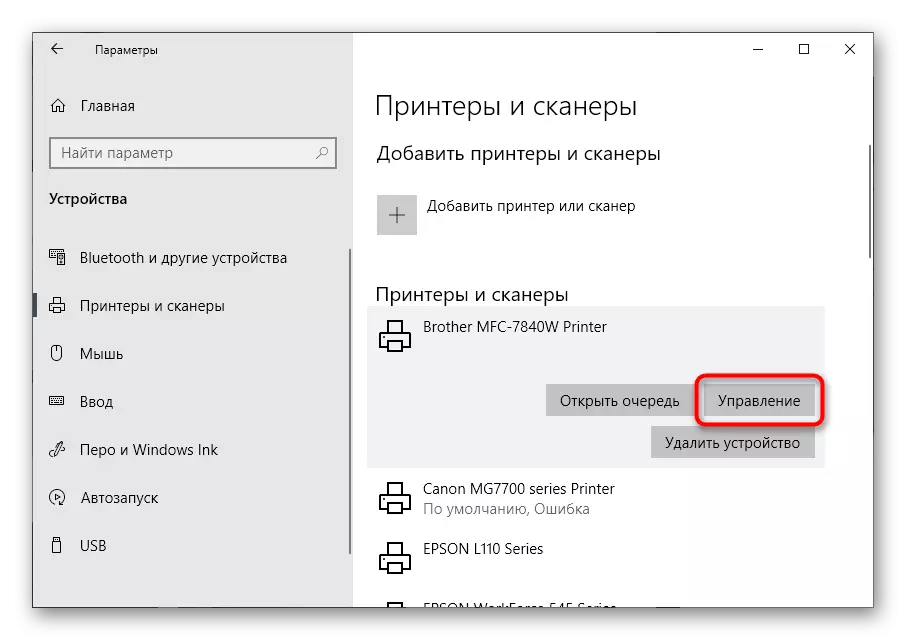
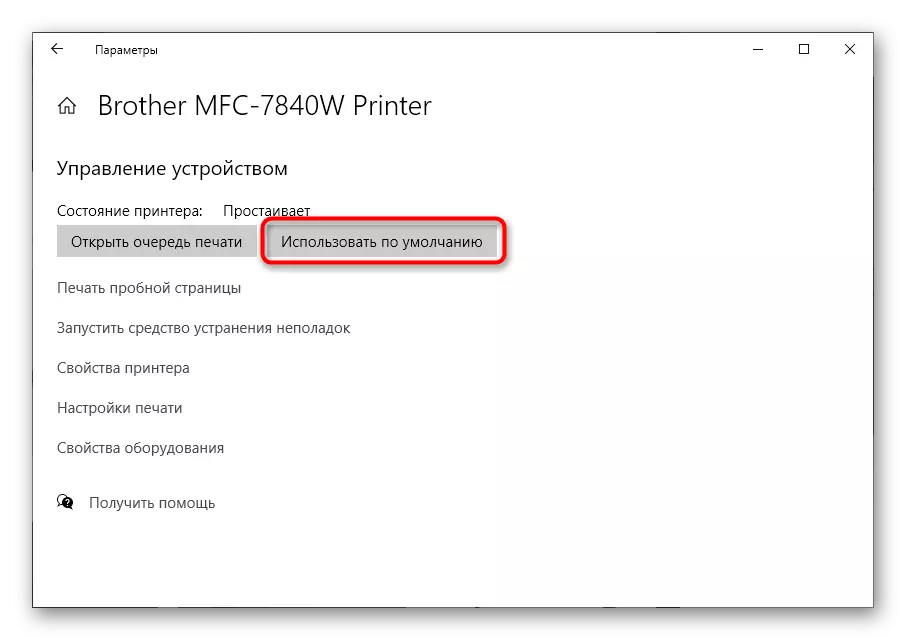



Metode 5: Nagaan van die drukker via "Device Manager"
Die volgende metode sal dit moontlik maak om te verstaan of die drukker verband met die rekenaar normaalweg georganiseer en daar is geen probleme met erkenning. Om mee te begin, uit te voer 'n eenvoudige tjek, en dan stoot uit sy gevolg, neem die nodige oplossing.
- Maak die regs kliek op die knoppie "Start" en in die vertoon konteks kieslys, kies die opsie "Device Manager".
- Brei die kategorie prent tou.
- Vind die drukker uit die maatskappy broer en indien dit ontbreek, deur die "Wys verborge toestelle" item.



As die teiken toestel nie moontlik om op te spoor was, probeer met 'n ander gratis hawe vir die koppeling van of vervang die USB kabel deur dit van 'n ander drukker of die aankoop van 'n nuwe een. In die geval van nie-reaksie van hierdie aksies, verwys na die bestuurders installasie metodes en maak seker dat alles korrek gedoen. As jy wil, kan jy die drukker te verbind aan 'n ander rekenaar om uit te vind sy toestand.
Metode 6: Druk ontsluit
Print blokkeer voorkom om verskeie redes wat die meeste verband hou met foute in die take tou. Byvoorbeeld, is die kos skerp onderbreek, die gebruiker met die hand gestop die seël, gesleep agter die blad of veroorsaak ander mislukkings. As gevolg hiervan, kan die taak uitgevoer word in die tou, nie net die sluit verdere druk, maar nie sodat jy die tou te vee. Dan sal dit nodig wees om 'n aantal aksies wat sal help om ontslae te raak van die probleme uit te voer.
- Gaan na die teiken toestel deur dieselfde menu "Drukkers en Scanners", kies dit en klik op die Open knoppie Queue.
- Brei die "drukker" drop-down menu en klik op die "Clear Druk Queue" item. Dit is moontlik dat nou nie een van die take sal uit gewis word, maar in dié stadium is dit maak nie saak nie.
- Vind die "Dienste" aansoek deur die soektog in die "begin" en voer dit uit.
- Lê die diens genoem "Print Manager" en dubbel kliek op dit om oop eienskappe.
- Stop dit en klik "Pas", waarna jy hierdie kieslys kan verlaat.
- In die "Explorer", gaan langs die pad C: \ Windows \ System32 \ Spool \ Printers, waar druk take geleë is.
- Kies 'n voorbeeldfoto alle lêers wat daar en te verwyder.

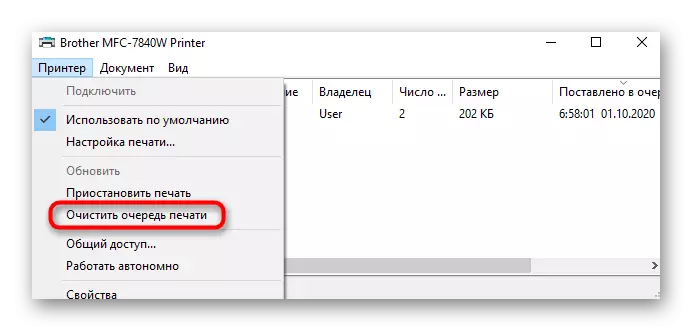

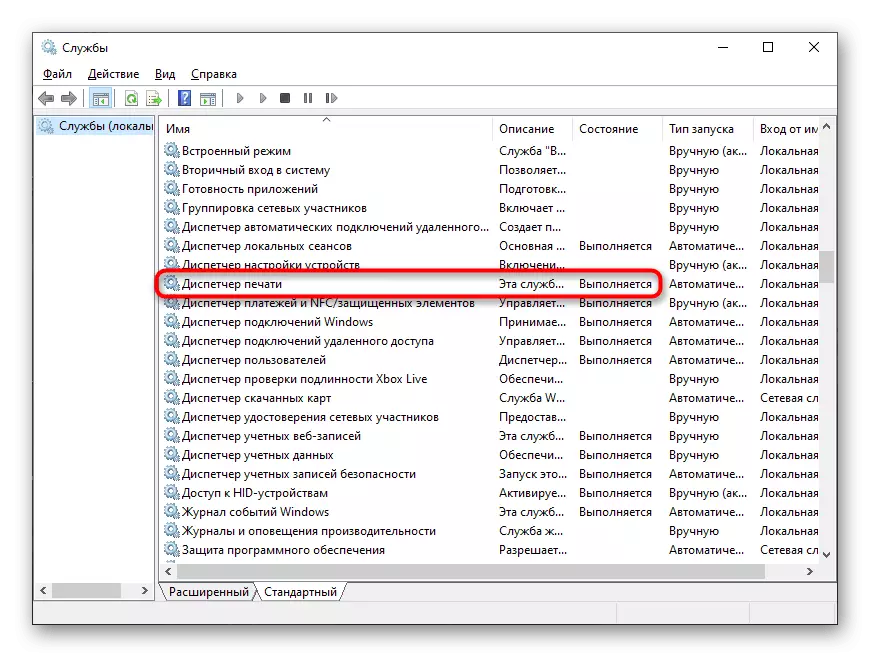

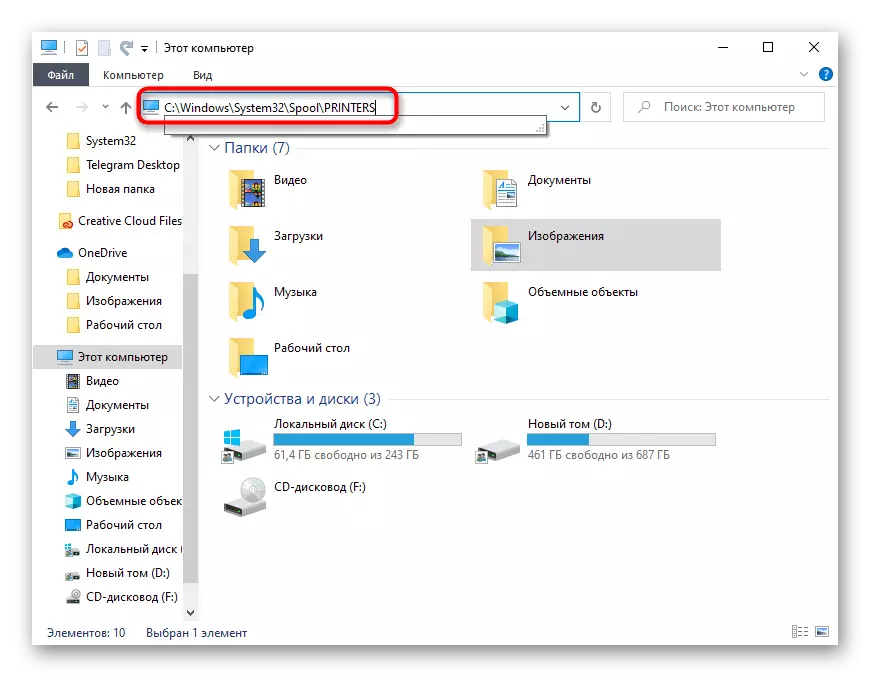

Dit bly net om terug te keer na die spyskaart "Dienste" en sluit die komponent wat bo sodat die re-start druk is moontlik bespreek. Begin die toets druk of kies 'n gebruiker dokument om dit te doen deur die toets van die doeltreffendheid van die operasie uitgevoer.
Metode 7: Check drukker af
As, wanneer die uitvoering van die vorige metode, het dit geblyk dat druk die drukker se werklik is geblokkeer, maar na afloop van die instruksies, dit nog nie weer begin, is dit moontlik dat gedurende die mislukking van die drukker verskuif na die outonome modus operandi, waaruit dit is nie in staat om onafhanklik te verlaat.
- In die menu Device Management, kliek op die Open knoppie Queue.
- Aandag te gee aan die inskripsie na sy naam, wat op die paneel van bo vertoon. As daar is niks daar is, beteken dit dat die drukker funksies gewoonlik. Die merk "Werk outonoom" dui aan of toerusting moet vertoon van hierdie modus.
- Brei die "drukker" drop-down menu en verwyder die boks uit die "Werk n onafhanklike" item.
- Daarna het, kliek op "Update" en kyk of druk hierdie tyd sal begin.
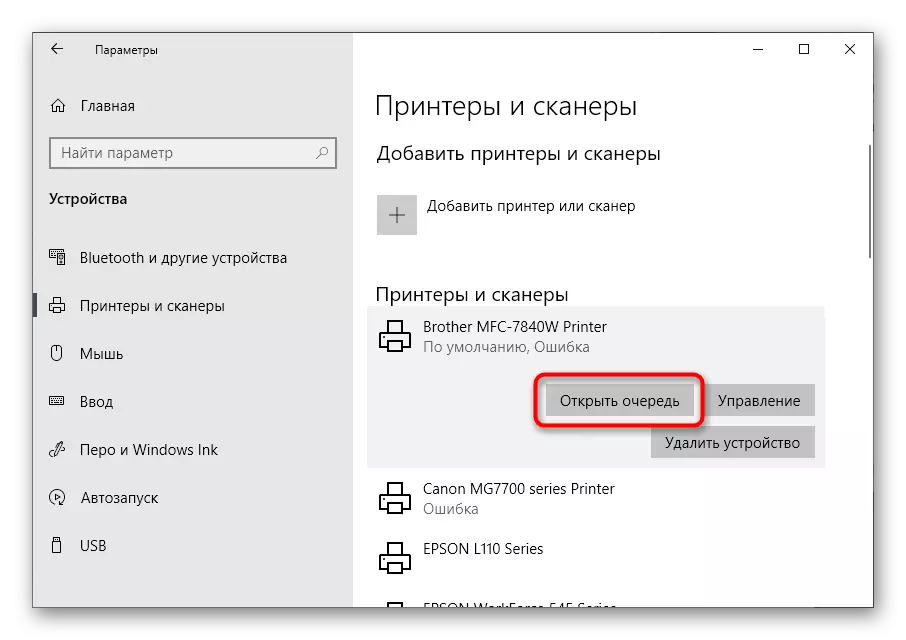
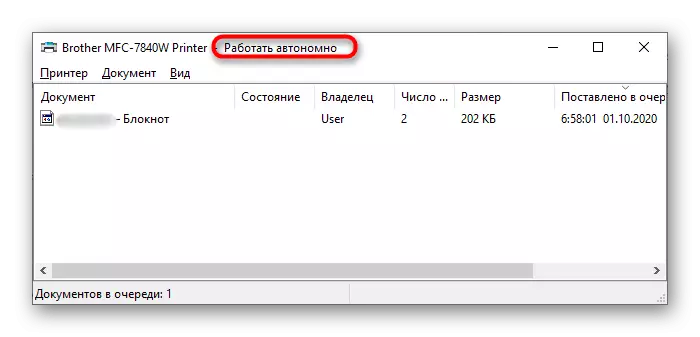

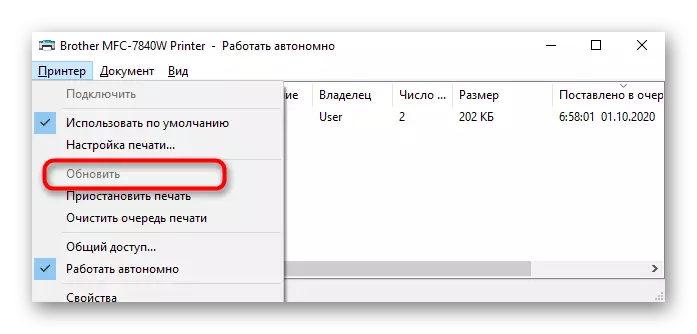
Metode 8: afskakel Windows Firewall
Die bedryfstelsel firewall reageer nie net vir die oordrag van data oor die netwerk, maar het ook 'n impak op die bedryf van plaaslike toestelle, dop hul optrede. Dit is selde dat dit die oorsaak van probleme met die druk van, maar 'n paar gebruikers in die gesig staar nog sulke situasies. Om die firewall te gaan, is dit genoeg om te skakel vir 'n rukkie, en dan weer uit te voer die druk. As jy nie weet hoe om hierdie standaard komponent deaktiveer, check die proses in 'n aparte artikel op ons webwerf.
Lees meer: Skakel Windows Firewall

Metode 9: Verandering User Account
As die oorsaak van die druk van probleme op die Brother drukker is 'n onvanpaste rekening met beperkte regte, waarskynlik, die "bestuurder is nie beskikbaar nie" op die skerm verskyn, maar dit kan nie gebeur nie. Om die situasie reg te stel of check dit, maak seker dat die profiel gebruik het administrateur regte, en indien nodig, oor te skakel na 'n ander rekening met die volgende aanbevelings.
Lees meer:
Kry administrateur regte op 'n rekenaar met Windows 10
Gebruik die administrateur rekening in Windows

Metode 10: weer installeer Driver
Die laaste opsie wat gebruik kan word gewerk word installeer die drukker drywer. Om dit te doen, sal jy nodig het om die ou sagteware verwyder met behulp van 'n spesifieke algoritme, die beskrywing van wat jy in die artikel op die skakel hieronder sal vind.
Lees meer: die ou drukker drywer Verwyder
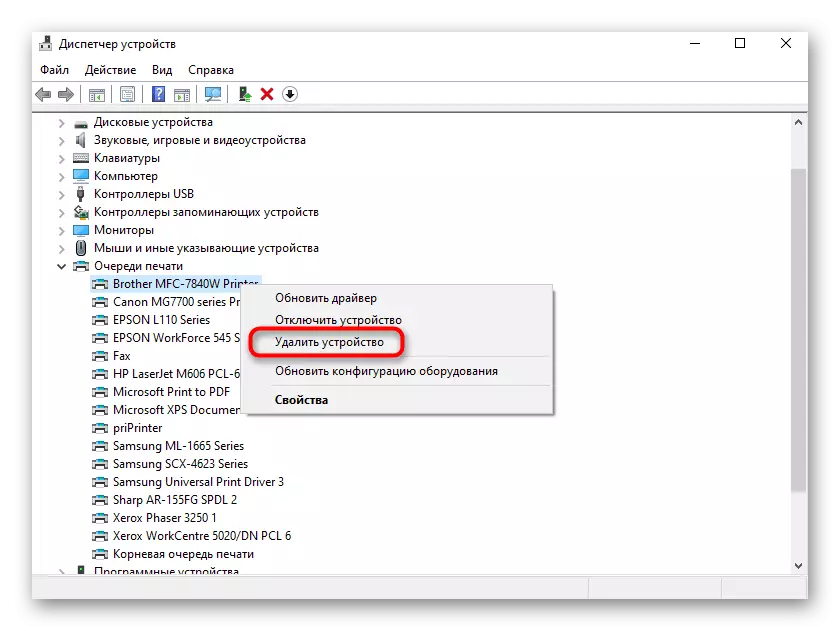
Sodra jy geverifieer het dat die bestuurder regtig uitgevee is, kan jy dit die nuutste weergawe van die amptelike webwerf aflaai of op 'n ander gerieflike metode kry. Ons het reeds gesê oor hierdie in detail met die ontleding van die metode 3.
